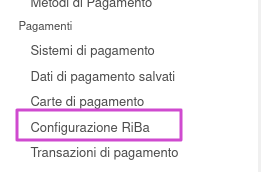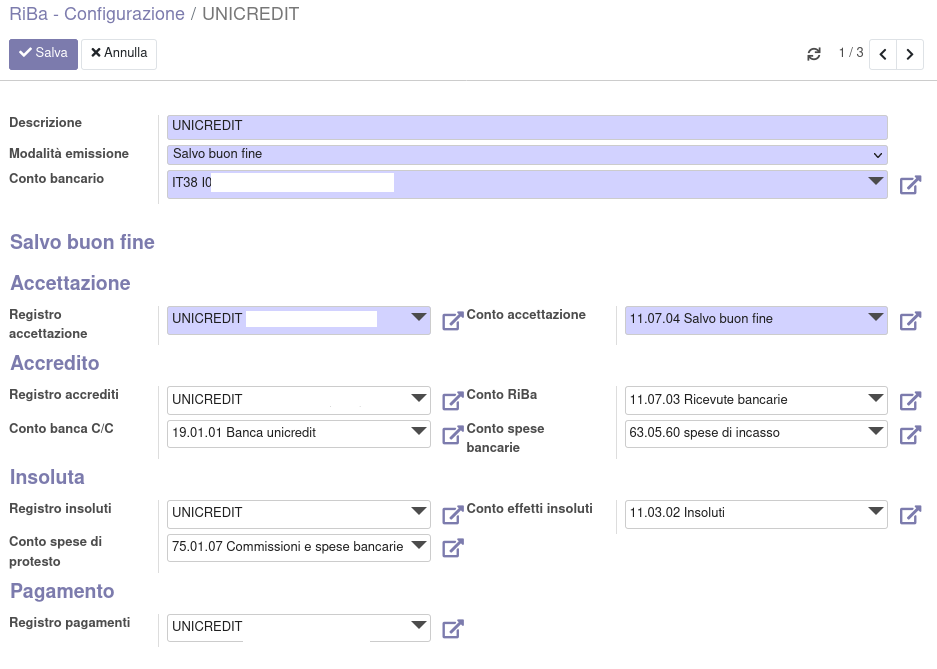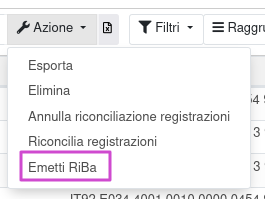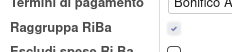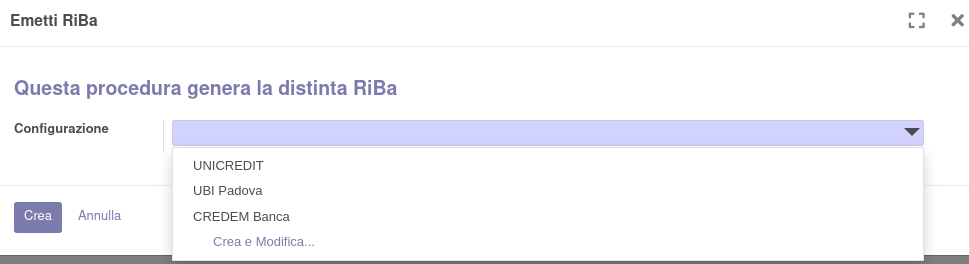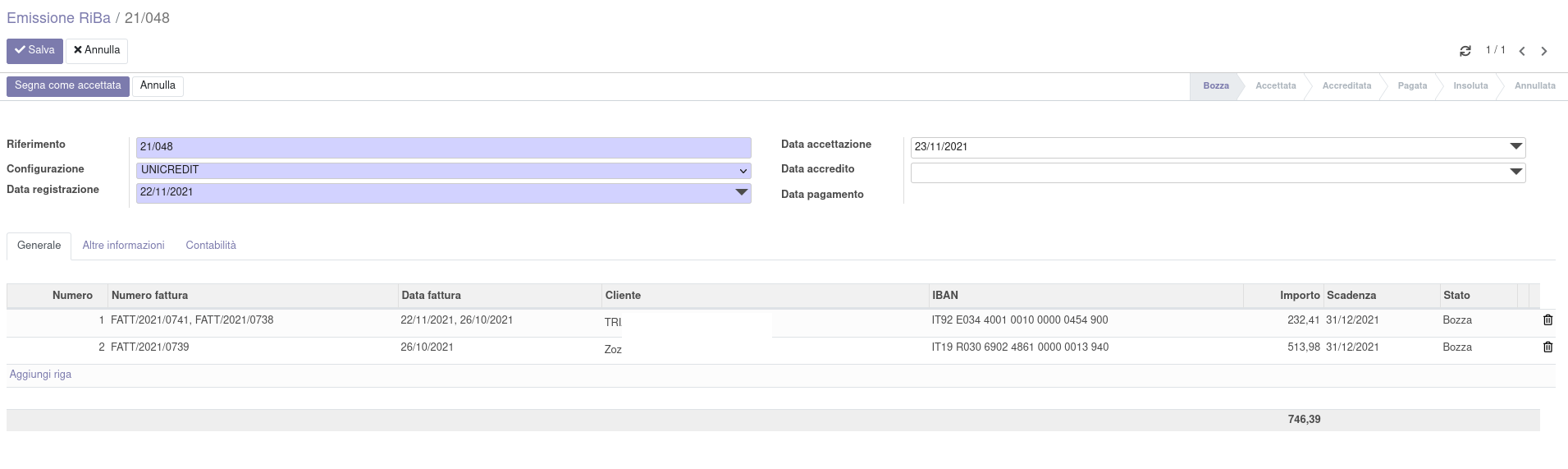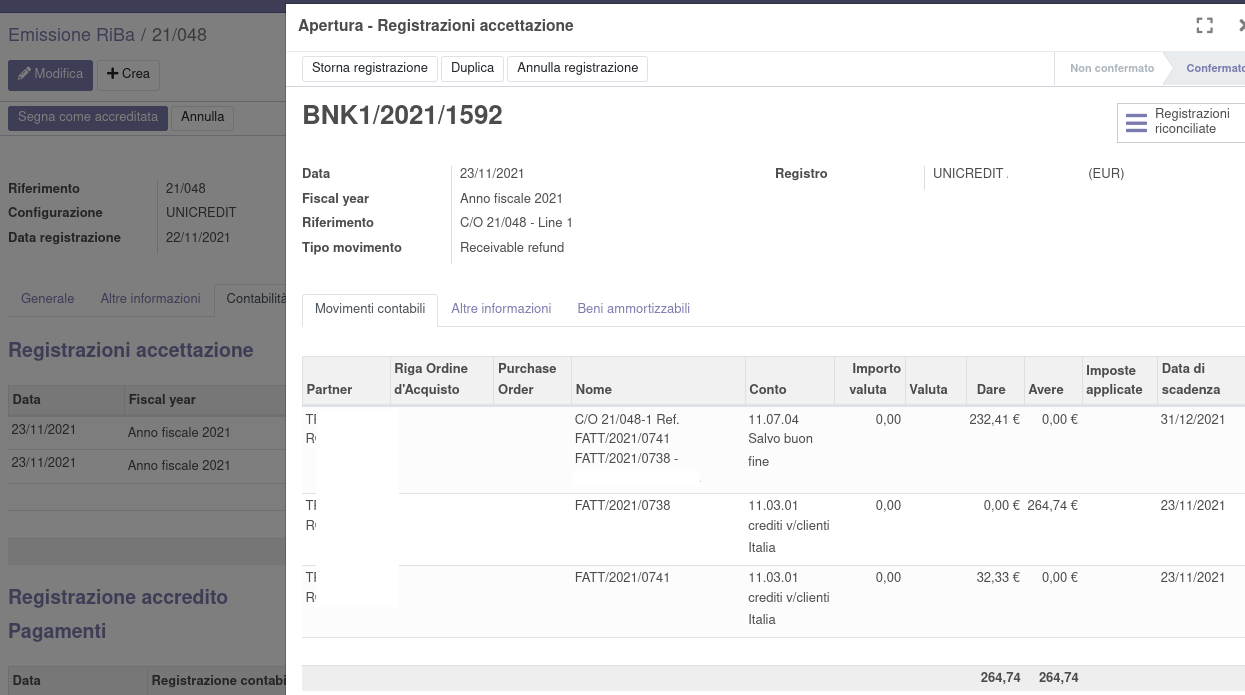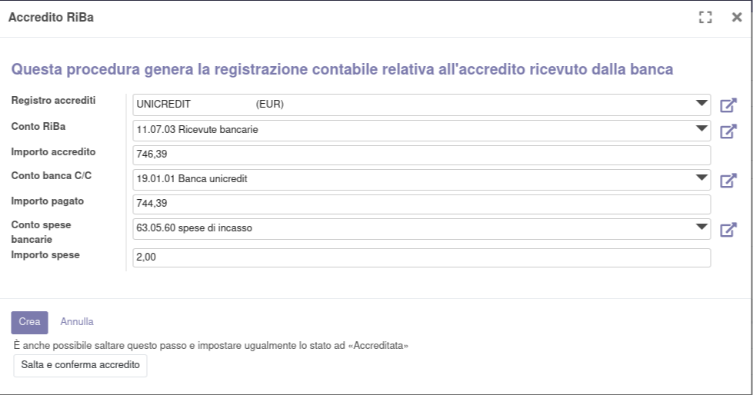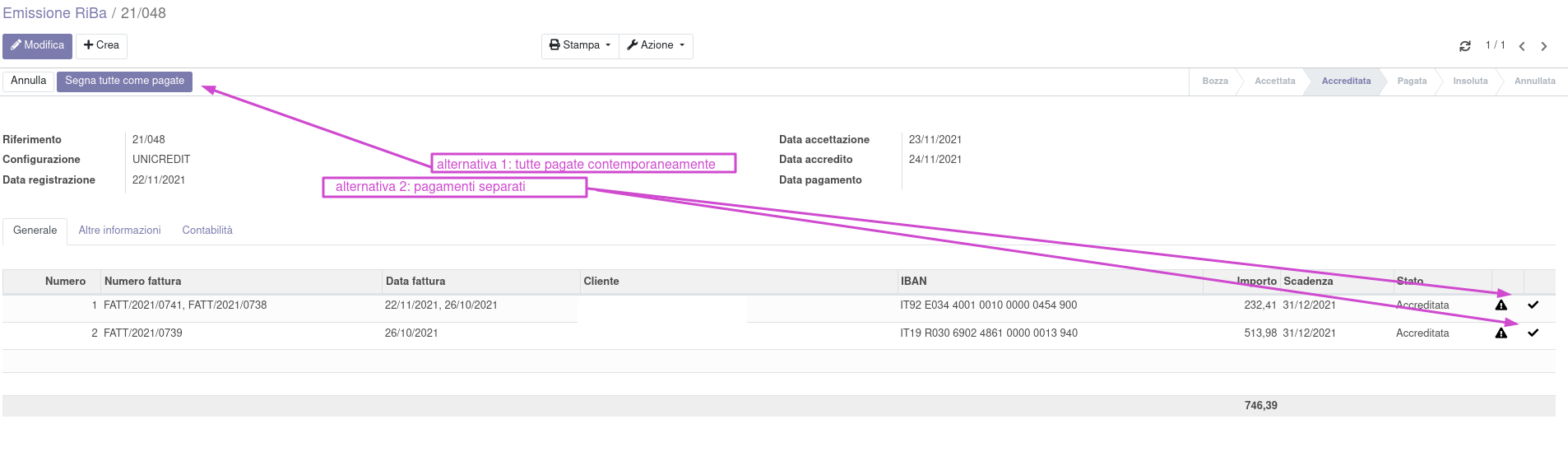webpage
<section class="s_text_block pt32 o_colored_level pb8" style="" data-name="Text">
<div class="s_allow_columns container">
<p>Per emettere le ri.ba. ai clienti con l’accredito per unica data di maturazione, si seguono questi passaggi:<br></p><ol><li><p>si crea almeno una Configurazione RiBa nel menu Pagamenti in Configurazione della Contabilità:<br><img class="img-fluid o_we_custom_image img-thumbnail shadow" src="/web/image/702-91bec714/Screenshot%2895%29.png?access_token=b0b782db-8736-481e-8a30-dff0f989fcdc" alt="" loading="lazy" style="" data-original-title="" title="" aria-describedby="tooltip599137" data-original-id="702" data-original-src="/web/image/702-91bec714/Screenshot%2895%29.png" data-mimetype="image/png"><br></p></li><li><p> in questo esempio il conto di accettazione è 11.07.04 Salvo buon fine, il conto di accredito è il c/c 19.01.01 Banca Unicredit e il conto di pagamento è 11.07.03 Ricevute bancarie:<br><img class="img-fluid o_we_custom_image shadow img-thumbnail" src="/web/image/701-b96d1b0c/Screenshot%2894%29.png?access_token=102ae709-1b03-40bf-871c-df5012967ede" alt="" loading="lazy" style="" data-original-id="701" data-original-src="/web/image/701-b96d1b0c/Screenshot%2894%29.png" data-mimetype="image/png" data-original-title="" title="" aria-describedby="tooltip962353"><br></p></li><li><p>emissione della riba: dal menu Contabilità > Ri.Ba. si seleziona <b>Emetti RiBa</b>:<br><img class="img-fluid o_we_custom_image shadow img-thumbnail" src="/web/image/690-fee36ee3/Screenshot%2882%29.png?access_token=a2d04f8f-7897-488a-afbe-74a4c15a8da6" alt="" loading="lazy" style="" data-original-id="690" data-original-src="/web/image/690-fee36ee3/Screenshot%2882%29.png" data-mimetype="image/png" data-original-title="" title="" aria-describedby="tooltip760136"><br>Si aprirà una lista di ri.ba. da emettere, in questo caso emettiamo quelle con scadenza 31/12/21, di cui una è una nota di credito (vediamo già a video comunque che la scadenza totale verso il cliente è positiva, quindi non uscirà alcune errore).<br>N.B.: per compensare le ri.ba. è necessario che sia previsto il raggruppamento delle stesse nel cliente, per cui dev'essere selezionato il campo <b>Raggruppa RiBa</b>:<br><img class="img-fluid o_we_custom_image shadow img-thumbnail" src="/web/image/692-bbfaf32b/Screenshot%2884%29.png?access_token=b5a52733-0ba0-40c6-852d-6b8066f3fca5" alt="" loading="lazy" style="" data-original-id="692" data-original-src="/web/image/692-bbfaf32b/Screenshot%2884%29.png" data-mimetype="image/png" data-original-title="" title="" aria-describedby="tooltip138599"><br>Inoltre è visibile che tutte le scadenze hanno l'IBAN configurato, da cui viene estratta la banca di appoggio.<br><img class="img-fluid o_we_custom_image shadow img-thumbnail" src="/web/image/689-8f6416ce/Screenshot%2881%29.png?access_token=5355d483-6c00-41da-baf8-47140b199752" alt="" loading="lazy" style="" data-original-id="689" data-original-src="/web/image/689-8f6416ce/Screenshot%2881%29.png" data-mimetype="image/png" data-original-title="" title="" aria-describedby="tooltip250060"><br></p></li><li><p>quindi si sceglie la banca/configurazione Ri.Ba. da usare<br><img class="img-fluid o_we_custom_image shadow img-thumbnail" src="/web/image/691-b6c38cab/Screenshot%2883%29.png?access_token=909e550f-abeb-409f-b7f7-a6b2085a832d" alt="" loading="lazy" style="" data-original-id="691" data-original-src="/web/image/691-b6c38cab/Screenshot%2883%29.png" data-mimetype="image/png" data-original-title="" title="" aria-describedby="tooltip339553"><br></p></li><li><p>dopo si entra in modifica nella distinta, si indica la data di accettazione e si clicca su <b>Segna come Accettata</b>.<br><img class="img-fluid o_we_custom_image shadow img-thumbnail" src="/web/image/693-b8857b43/Screenshot%2885%29.png?access_token=236221c0-59dd-4e03-8f15-bac0d9a3154f" alt="" loading="lazy" style="" data-original-id="693" data-original-src="/web/image/693-b8857b43/Screenshot%2885%29.png" data-mimetype="image/png" data-original-title="" title="" aria-describedby="tooltip337109"><br></p></li><li><p>Vengono creati quindi i movimenti contabili di chiusura del credito verso il cliente con riconciliazione e giro al conto impostato nella configurazione ri.ba. selezionata<br><img class="img-fluid o_we_custom_image shadow img-thumbnail" src="/web/image/694-4ff6e43a/Screenshot%2886%29.png?access_token=feb9f56f-5042-40f0-bd20-b6789d692e3d" alt="" loading="lazy" style="" data-original-id="694" data-original-src="/web/image/694-4ff6e43a/Screenshot%2886%29.png" data-mimetype="image/png" data-original-title="" title="" aria-describedby="tooltip528990"><br></p></li><li><p>Restiamo quindi in attesa di avere la conferma dell’accredito in conto delle Ri.Ba. emesse. Quando ricevute, va usato il bottone <b>Segna come accreditata</b>, indicando prima la <b>Data accredito</b> se diversa da quella odierna:<br><img class="img-fluid o_we_custom_image shadow img-thumbnail" src="/web/image/695-c9927040/Screenshot%2887%29.png?access_token=c0b4f7d9-2b54-49ab-858d-314aee2ca195" alt="" loading="lazy" style="" data-original-id="695" data-original-src="/web/image/695-c9927040/Screenshot%2887%29.png" data-mimetype="image/png" data-original-title="" title="" aria-describedby="tooltip67827"><br></p></li><li><p>Si apre quindi una procedura per l’accredito, preimpostato dalla configurazione, in cui va indicato l'importo pagato dalla banca, minore di quello di accredito se ci sono spese, e le eventuali spese per la differenza.<br>N.B.: è possibile creare manualmente la scrittura di accredito e saltare questo passaggio con il bottone <b>Salta e conferma accredito</b> [sconsigliato].<br><img class="img-fluid o_we_custom_image shadow img-thumbnail" src="/web/image/700-d3d53f2e/Screenshot%2889%29.png?access_token=b3e7e959-4652-4fda-80c0-c0c2bd7a66b5" alt="" title="" data-original-id="698" data-original-src="/web/image/698-d64468e1/Screenshot%2889%29.png" data-mimetype="image/png" data-resize-width="753" loading="lazy" style=""><br></p></li><li><p>La fase successiva è l'incasso o l'eventuale insoluto. <br>L'incasso può essere fatto in maniera complessiva oppure riga per riga:<br><img class="img-fluid o_we_custom_image shadow img-thumbnail" src="/web/image/697-929f7581/Screenshot%2891%29.png?access_token=7dfe7179-ac28-4d8c-98a8-b6efc442222d" alt="" loading="lazy" style="" data-original-id="697" data-original-src="/web/image/697-929f7581/Screenshot%2891%29.png" data-mimetype="image/png" data-original-title="" title="" aria-describedby="tooltip982715"><br></p></li><li><p>La scrittura che viene creata è quindi la seguente:<br><img class="img-fluid o_we_custom_image img-thumbnail shadow" src="/web/image/699-16fd58f4/Screenshot%2893%29.png?access_token=9e8e000c-b122-4b95-859e-5f7874bb6866" alt="" loading="lazy" style="" data-original-id="699" data-original-src="/web/image/699-16fd58f4/Screenshot%2893%29.png" data-mimetype="image/png" data-original-title="" title="" aria-describedby="tooltip411622"><br></p></li></ol><p>I conti finanziari movimentati sono:<br>Accettazione: SBF A CREDITI V/CLIENTI<br>Accredito: C/C A CONTO RI.BA.<br>Incasso: CONTO RI.BA. A SBF</p><p><br></p><p><br></p>
</div>
</section>
Per emettere le ri.ba. ai clienti con l’accredito per unica data di maturazione, si seguono questi passaggi:
si crea almeno una Configurazione RiBa nel menu Pagamenti in Configurazione della Contabilità:
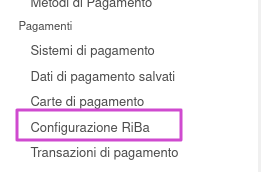
in questo esempio il conto di accettazione è 11.07.04 Salvo buon fine, il conto di accredito è il c/c 19.01.01 Banca Unicredit e il conto di pagamento è 11.07.03 Ricevute bancarie:
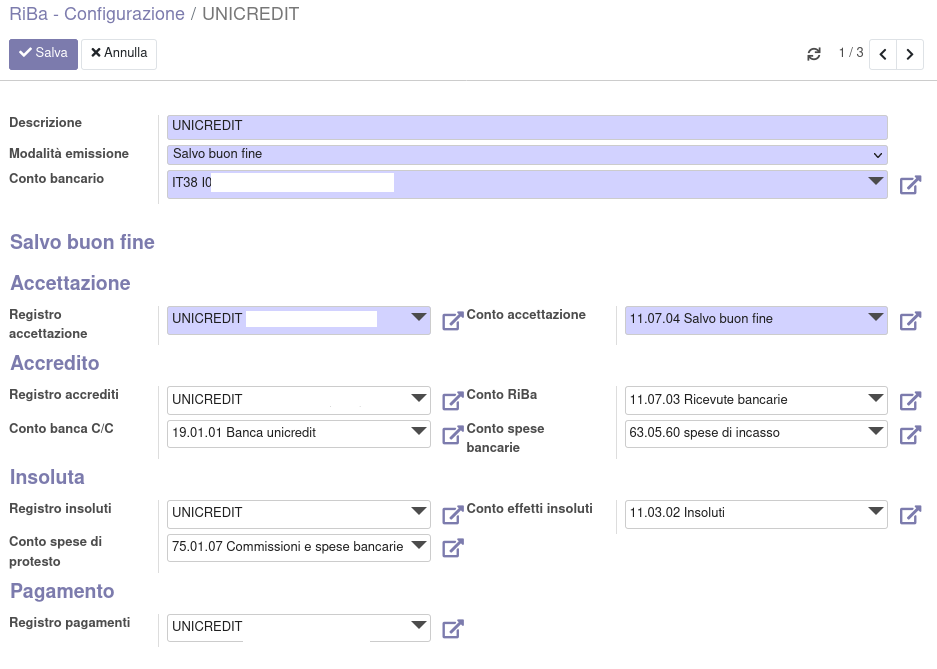
emissione della riba: dal menu Contabilità > Ri.Ba. si seleziona Emetti RiBa:
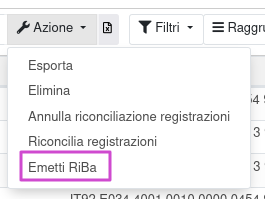
Si aprirà una lista di ri.ba. da emettere, in questo caso emettiamo quelle con scadenza 31/12/21, di cui una è una nota di credito (vediamo già a video comunque che la scadenza totale verso il cliente è positiva, quindi non uscirà alcune errore).
N.B.: per compensare le ri.ba. è necessario che sia previsto il raggruppamento delle stesse nel cliente, per cui dev'essere selezionato il campo Raggruppa RiBa:
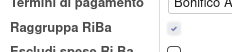
Inoltre è visibile che tutte le scadenze hanno l'IBAN configurato, da cui viene estratta la banca di appoggio.

quindi si sceglie la banca/configurazione Ri.Ba. da usare
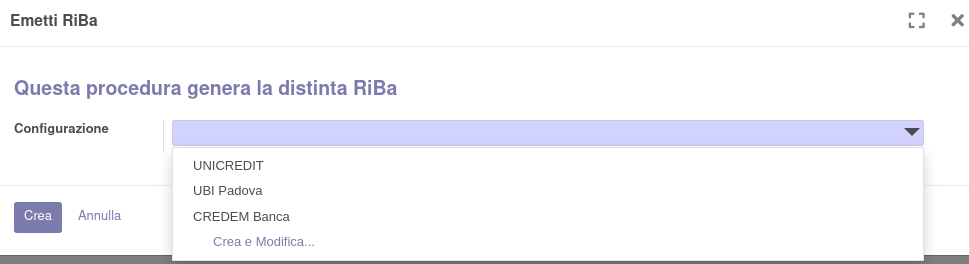
dopo si entra in modifica nella distinta, si indica la data di accettazione e si clicca su Segna come Accettata.
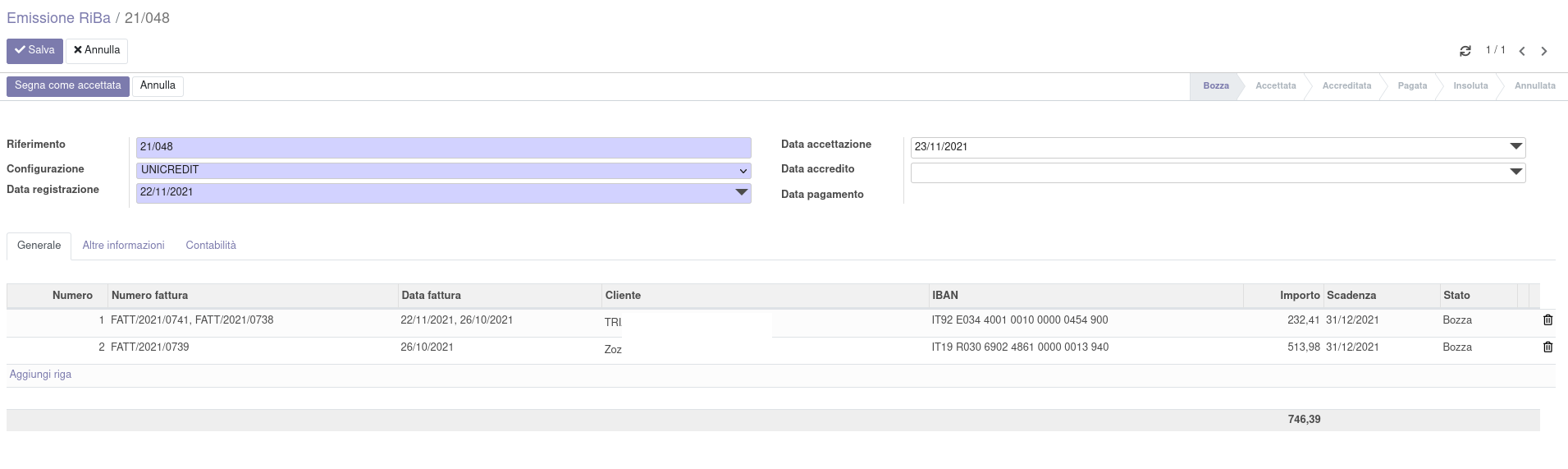
Vengono creati quindi i movimenti contabili di chiusura del credito verso il cliente con riconciliazione e giro al conto impostato nella configurazione ri.ba. selezionata
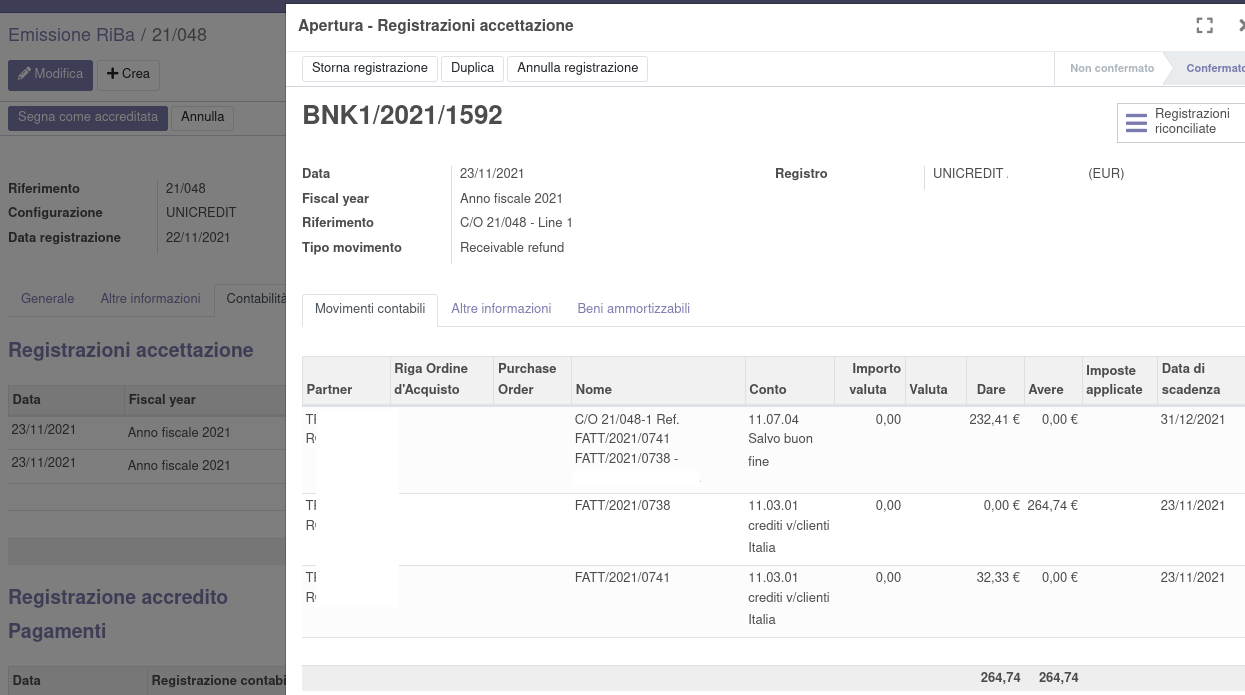
Restiamo quindi in attesa di avere la conferma dell’accredito in conto delle Ri.Ba. emesse. Quando ricevute, va usato il bottone Segna come accreditata, indicando prima la Data accredito se diversa da quella odierna:

Si apre quindi una procedura per l’accredito, preimpostato dalla configurazione, in cui va indicato l'importo pagato dalla banca, minore di quello di accredito se ci sono spese, e le eventuali spese per la differenza.
N.B.: è possibile creare manualmente la scrittura di accredito e saltare questo passaggio con il bottone Salta e conferma accredito [sconsigliato].
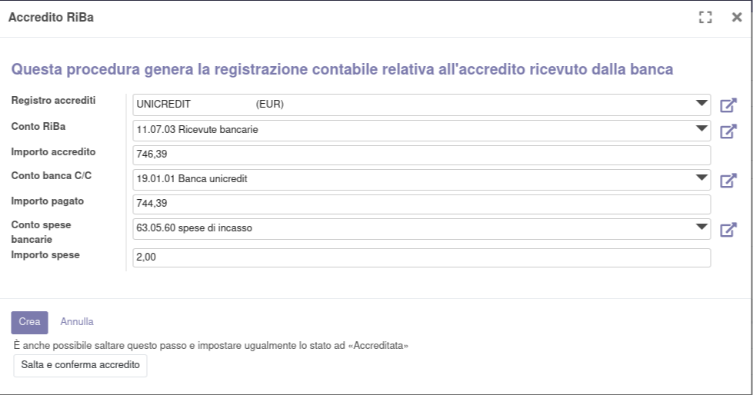
La fase successiva è l'incasso o l'eventuale insoluto.
L'incasso può essere fatto in maniera complessiva oppure riga per riga:
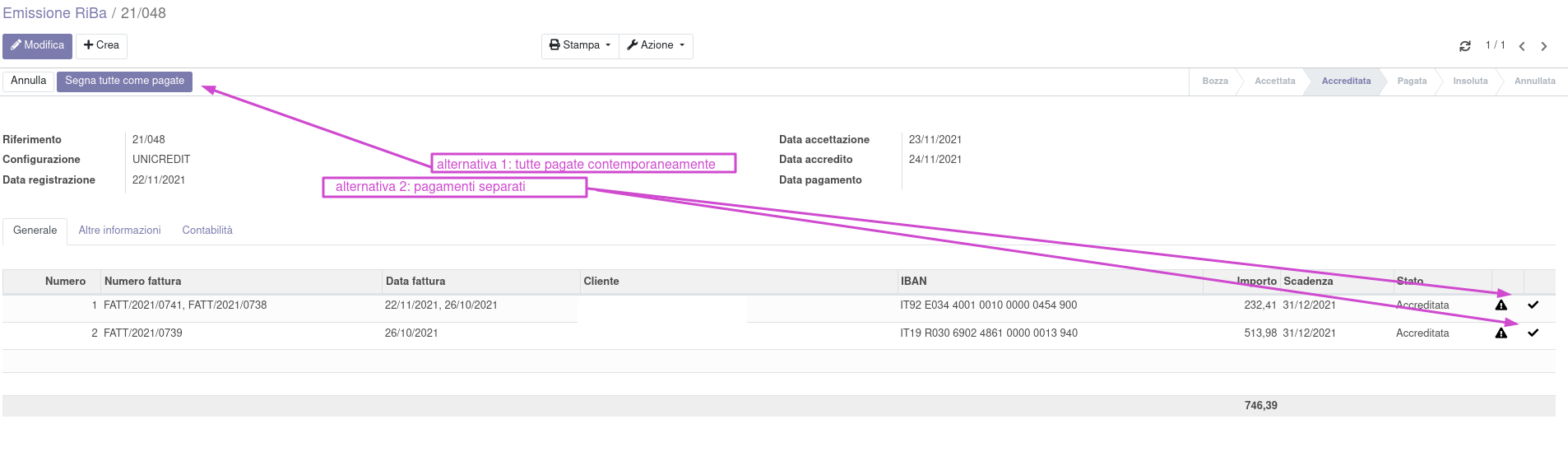
La scrittura che viene creata è quindi la seguente:

I conti finanziari movimentati sono:
Accettazione: SBF A CREDITI V/CLIENTI
Accredito: C/C A CONTO RI.BA.
Incasso: CONTO RI.BA. A SBF